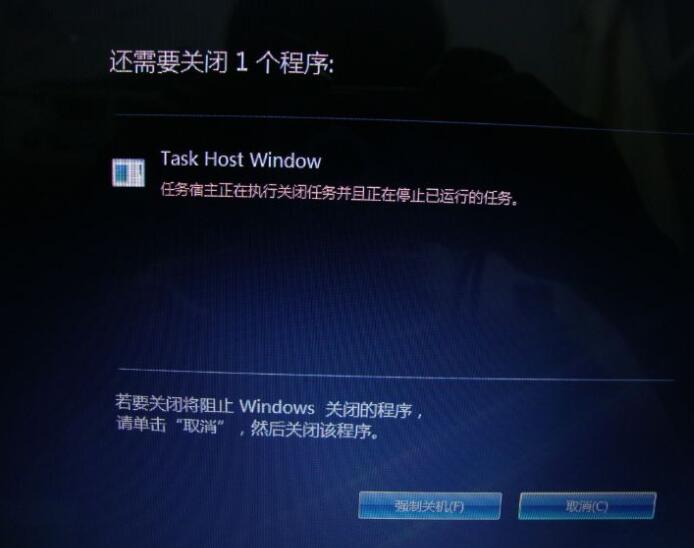“Win10关机时提示Task host windows的解决方法”的版本间的差异
来自电脑维修知识库
(创建页面,内容为“ == 问题现象 == 每次关机的时候都有一个窗口提示 文件:Task host windows 5.jpg == 解决方案 == (家庭版没有组策略,需要先...”) |
|||
| (未显示2个用户的2个中间版本) | |||
| 第1行: | 第1行: | ||
| + | 知识库编号:0570 | ||
| + | |||
== 问题现象 == | == 问题现象 == | ||
| 第9行: | 第11行: | ||
== 解决方案 == | == 解决方案 == | ||
| + | 关机时会产生几个特定的系统日志,可以通过将计划任务附加到某条日志上 | ||
| + | |||
| + | 关机产生日志,日志触发计划任务,通过计划任务执行命令自动结束对应进程,可以解决此问题 | ||
| − | + | ===1、=== | |
| + | 右击开始菜单,打开【计算机管理】,【事件查看器】,【Windows日志】,【系统】,点击右侧【筛选当前日志】 | ||
| − | + | 在【所有事件ID】一栏填入<font color="#FF0000">'''7002'''</font>点击确定 | |
| − | + | ===2、=== | |
| − | + | 右击最近的一条筛选出来的日志,点击【将事件附加到此日志】,直接点击下一页,下一页,下一页 | |
| − | + | ===3、=== | |
| − | + | 启动程序之后的下一页,在【程序或脚本】下面一行填写 | |
| − | + | taskkill -pid taskhostw.exe -f | |
| + | 接着点击:下一页,是,勾选【当单击“完成”时,打开此任务属性的对话框】再点击完成 | ||
| − | + | ===4、=== | |
| − | + | 在弹出的窗口里点击【条件】选项卡,在【电源】这一行,取消勾选【只有在计算机使用交流电源时才启动此问题】 | |
| − | + | 以免用户拔掉充电器使用电池时此任务失效 | |
| − | + | 最后让用户正常关机测试问题是否解决 | |
| − | [[分类: | + | [[分类:系统故障]] |
| + | [[分类:系统设置]] | ||
2025年5月17日 (六) 07:04的最新版本
知识库编号:0570
问题现象
每次关机的时候都有一个窗口提示
解决方案
关机时会产生几个特定的系统日志,可以通过将计划任务附加到某条日志上
关机产生日志,日志触发计划任务,通过计划任务执行命令自动结束对应进程,可以解决此问题
1、
右击开始菜单,打开【计算机管理】,【事件查看器】,【Windows日志】,【系统】,点击右侧【筛选当前日志】
在【所有事件ID】一栏填入7002点击确定
2、
右击最近的一条筛选出来的日志,点击【将事件附加到此日志】,直接点击下一页,下一页,下一页
3、
启动程序之后的下一页,在【程序或脚本】下面一行填写
taskkill -pid taskhostw.exe -f
接着点击:下一页,是,勾选【当单击“完成”时,打开此任务属性的对话框】再点击完成
4、
在弹出的窗口里点击【条件】选项卡,在【电源】这一行,取消勾选【只有在计算机使用交流电源时才启动此问题】
以免用户拔掉充电器使用电池时此任务失效
最后让用户正常关机测试问题是否解决